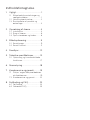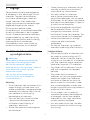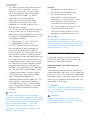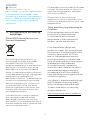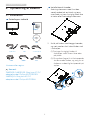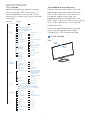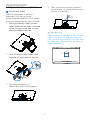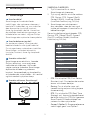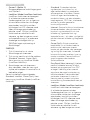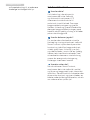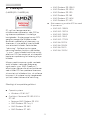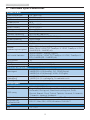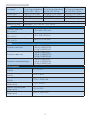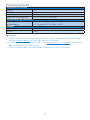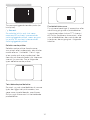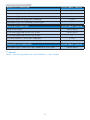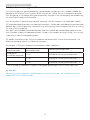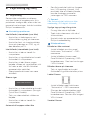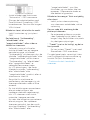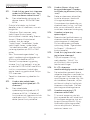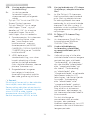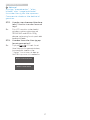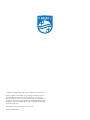Philips 246E9QSB/00 User manual
- Category
- TVs & monitors
- Type
- User manual
This manual is also suitable for

Indholdsfortegnelse
1. Vigtigt .............................................. 1
1.1 Sikkerhedsforanstaltninger og
vedligeholdelse ............................. 1
1.2 Notationsbeskrivelser ................. 2
1.3 Bortskaelse af produkt og
emballage ...................................... 3
2. Opsætning af skærm .................. 4
2.1 Installation ..................................... 4
2.2 Brug af skærm ............................... 6
2.3 Fjern standeren og foden .......... 8
3. Billedoptimering .......................... 9
3.1 SmartImage ................................... 9
3.2 SmartContrast ............................... 11
4. FreeSync ....................................... 12
5. Tekniske specikationer ............ 13
5.1 Opløsning og forudindstillede
funktioner ...................................... 17
6. Strømstyring ................................ 18
7. Kundeservice og garanti ...........19
7.1 Philips' regler ved pixeldefekter
på adskærme ............................. 19
7.2 Kundeservice og garanti ..........22
8. Fejlnding og FAQ..................... 23
8.1 Fejlnding .................................... 23
8.2 Generelle FAQ ............................ 25

1
1. Vigtigt
1. Vigtigt
Denne elektroniske brugervejledning
er beregnet til alle, der bruger Philips-
skærmen. Tag den tid du behøver
for at læse vejledningen, inden du
bruger skærmen. Den indeholder
vigtige oplysninger om bemærkninger
angående brugen af din skærm.
Philips garanti dækker under
forudsætning af, at produktet behandles
korrekt og anvendes til det tilsigtede
formål i overensstemmelse med dens
brugervejledning, og ved forevisning
af den originale faktura eller kvittering
med angivelse af købsdatoen,
forhandlerens navn samt model og
produktionsnummer for produktet.
1.1 Sikkerhedsforanstaltninger
og vedligeholdelse
Advarsler
Anvendelse af betjeningselementer,
justeringer eller fremgangsmåder,
der ikke er beskrevet i denne
dokumentation, kan resultere i elektrisk
stød, elektriske ulykker og/eller
mekaniske ulykker.
Læs og følg disse vejledninger,
når du tilslutter og anvender din
computerskærm.
Betjening
• Hold skærmen væk fra direkte sollys,
meget kraftige lyskilder såvel som
andre varmekilder. Længerevarende
udsættelse for denne slags forhold
kan medføre misfarvning og
beskadigelse af skærmen.
• Fjern alt, der kan risikere at falde
i ventilationsåbningerne eller
forhindre korrekt afkøling af
skærmens’ elektronik.
• Bloker ikke ventilationsåbningerne
på kabinettet.
• Under placering af skærmen skal du
sikre dig, at det er let at komme til
strømstikket og stikkontakten.
• Hvis der slukkes for skærmen
ved at fjerne strømkablet eller
jævnstrømsledningen, skal du vente
6 sekunder, før du sætter strømkablet
eller jævnstrømsledningen til igen for
at opnå normal betjening.
• Brug altid et godkendt strømkabel,
der er leveret af Philips. Hvis du
mangler dit strømkabel, skal du
kontakte dit lokale servicecenter. (Se
Informationscenter for kundepleje)
• Udsæt ikke skærmen for kraftige
vibrationer eller stød under
anvendelse.
• Slå ikke på skærmen, og undgå at
tabe den under brug eller transport.
Vedligeholdelse
• Som en beskyttelse af skærmen skal
du undgå at trykke kraftigt på LCD
skærmen. Når du flytter din skærm,
så tag fat om rammen for at løfte den.
Løft ikke skærmen ved at sætte din
hånd eller fingre på LCD skærmen.
• Tag stikket ud fra skærmen, hvis du
ikke skal bruge den i en længere
periode.
• Tag stikket ud at kontakten til
skærmen, hvis du skal rengøre den
med en let fugtet klud. Skærmen
kan tørres af med en tør klud, når
der er slukket for strømmen. Under
alle omstændigheder, må der ikke
bruges organiske opløsningsmidler til
rengøring af din skærm.
• For at undgå risiko for elektrisk
stød eller permanent beskadigelse
af anlægget, må du ikke udsætte
skærmen for støv, regn, vand eller
miljøer med høj fugtighed.
• Hvis din skæm bliver våd, skal den
tørres af med en tør klud så hurtigt
som muligt.

2
1. Vigtigt
• Hvis der kommer fremmed substans
eller vand ind i skærmen, så sluk
straks for strømmen og tag stikker
ud. Fjern derefter den fremmede
substans eller vandet, og send
skærmen til servicecenteret.
• Skærmen må ikke bruges eller
opbevares på steder, hvor den
udsættes for varme, direkte sollys
eller ekstrem kulde.
• For at opretholde den bedste ydelse
af din skærm og for langvarig brug,
bedes du bruge skærmen et sted, der
er indenfor følgende temperatur- og
fugtighedsområde.
• Temperatur: 0-40°C 32-104°F
• Fugtighed: 20-80 % RH
• VIGTIGT: Sørg altid for at aktivere
en pauseskærm, der bevæger sig,
når skærmen efterlades uden at
blive anvendt. Du skal altid bruge en
pauseskærm eller et andet program,
der opdaterer skærmen regelmæssigt,
hvis skærmen viser statisk materiale
i længere perioder. Uafbrudt visning
af stille eller statiske billeder over en
længere periode kan forårsage, at
billedet "fastbrænding" på skærmen,
dvs. de såkaldte "efterbilleder" eller
"spøgelsesbilleder" på din skærm.
• "Fastbrænding" og "efterbilledet"
eller "spøgelsesbilledet" er
velkendte fænomener inden for LCD
teknologien. I de fleste tilfælde vil
"fastbrænding" eller "efterbilledet"
eller "spøgelsesbilledet" forsvinde
gradvist, efter skærmen er blevet
slukket.
Advarsel
Hvis der ikke bruges en pauseskærm
eller et program, der opdaterer skærmen
periodisk, kan der opstå alvorlige tilfælde
af "fastbrænding" eller "efterbilledet"
eller "spøgelsesbilledet", som ikke
forsvinder, og som heller ikke kan
repareres. Ovennævnte skader er ikke
dækket af garantien.
Service
• Kabinettet må kun åbnes af
kvalificeret servicepersonale.
• Hvis der er behov for et
dokument til reparation eller
integration, så kontakt dit lokale
servicecenter. (Se kapitel om
"Kundeinformationscenter")
• For oplysninger om transport, se
"Tekniske specifikationer".
• Efterlad ikke din skærm i en bil/
bagagerum under direkte sollys.
Bemærk
Kontakt en servicetekniker, hvis
skærmen ikke fungerer korrekt, eller hvis
du er usikker på, hvad du skal gøre, når
betjeningsinstruktionerne, der er givet i
denne manual, er fulgt.
1.2 Notationsbeskrivelser
Følgende underafsnit beskriver de
notationsmæssige konventioner, der
benyttes i dette dokument.
Bemærkninger, forholdssregler og
advarsler
I hele denne vejledning kan tekstafsnit
være ledsaget af et ikon, og stå med fed
eller kursiv skrift. Disse afsnit indeholder
bemærkninger og punkter, hvor der skal
udvises forsigtighed, eller advarsler. De
anvendes som følger:
Bemærk
Dette ikon angiver vigtige oplysninger og
tips, hvormed du kan gøre bedre brug af
computersystemet.
Forsigtig
Dette ikon angiver oplysninger om,
hvordan du undgår risiko for skader på
hardwaren eller tab af data.

3
1. Vigtigt
Advarsel
Dette ikon angiver risiko for
personskader, og hvordan dette undgås.
Visse advarsler kan optræde i andre
formater og er eventuelt ikke ledsaget af
et ikon. I sådanne tilfælde er den givne
udformning af advarslen lovmæssigt
obligatorisk.
1.3 Bortskaffelse af produkt og
emballage
Elskrot WEEE (Waste Electrical and
Electronic Equipment)
This marking on the product or on
its packaging illustrates that, under
European Directive 2012/19/EU
governing used electrical and electronic
appliances, this product may not be
disposed of with normal household
waste. You are responsible for disposal
of this equipment through a designated
waste electrical and electronic
equipment collection. To determine the
locations for dropping off such waste
electrical and electronic, contact your
local government office, the waste
disposal organization that serves your
household or the store at which you
purchased the product.
Your new monitor contains materials
that can be recycled and reused.
Specialized companies can recycle
your product to increase the amount of
reusable materials and to minimize the
amount to be disposed of.
All redundant packing material has been
omitted. We have done our utmost to
make the packaging easily separable
into mono materials.
Please find out about the local
regulations on how to dispose of your
old monitor and packing from your sales
representative.
Taking back/Recycling Information for
Customers
Philips establishes technically and
economically viable objectives
to optimize the environmental
performance of the organization's
product, service and activities.
From the planning, design and
production stages, Philips emphasizes
the important of making products that
can easily be recycled. At Philips,
end-of-life management primarily
entails participation in national take-
back initiatives and recycling programs
whenever possible, preferably
in cooperation with competitors,
which recycle all materials (products
and related packaging material) in
accordance with all Environmental
Laws and taking back program with the
contractor company.
Your display is manufactured with high
quality materials and components
which can be recycled and reused.
To learn more about our recycling
program please visit
http://www.philips.com/a-w/about/
sustainability.html

4
2. Opsætning af skærm
2. Opsætning af skærm
2.1 Installation
Emballagens indhold
©
2
0
1
8
K
o
n
i
n
k
l
i
j
k
e
P
h
i
l
i
p
s
N
.
V
.
A
l
l
r
i
g
h
t
s
r
e
s
e
r
v
e
d
.
U
n
a
u
t
h
o
r
i
z
e
d
d
u
p
l
i
c
a
t
i
o
n
i
s
a
v
i
o
l
a
t
i
o
n
o
f
a
p
p
l
i
c
a
b
l
e
l
a
w
s
.
M
a
d
e
a
n
d
p
r
i
n
t
e
d
i
n
C
h
i
n
a
.
V
e
r
s
i
o
n
This product was manufactured and brought to
the market by or on behalf of Top Victory
Investments Ltd. or one of its aliates. Top
Victory Investments Ltd. is the warrantor in
relation to this product. Philips and the Philips
Shield Emblem are registered trademarks of
Koninklijke Philips N.V. used under license.
Contents:
Monitor drivers
User’s Manual
User’s Manual
www.philips.com/welcome
使用产品前请阅读使用说明
保留备用
Monitor
* VGA
* HDMI * DVI
* DP
* CD
Register your product and get support at
www.philips.com/welcome
Quick
Start
246E9
E line
Verkkolaite * Audiokaapeli
Varierer efter region.
Bemærk
246E9QS/246E9QDS: Brug kun AC/DC
adaptermodel: Philips ADPC1925EX.
246E9QJA: Brug kun AC/DC
adaptermodel: Philips ADPC1936.
Installation af stander
1. Anbring skærmen med forsiden
vendt nedad på en blød og jævn
overflade, og vær forsigtig med ikke
at ridse eller beskadige skærmen.
2. Hold på foden med begge hænder,
og sæt med en fast hånd foden ind
i fodsøjlen.
(1) Fastsgør forsigtigt foden til
fodsøjlen indtil låsen låser den
på plads.
(2) Brug dine fingre til at fastspænde
skruen under foden, og sørg for at
foden er ordentlig fastspændt på
søjlen.
2
1

5
2. Opsætning af skærm
Tilslutning til PC
246E9QJA:
6
1
5
7
4
2
2
1
4
5
6
3
3
1
AC/DC strømindgang
2
Hovedtelefonstik
3
Lyd-indgang
4
VGA-indgang
5
HDMI-indgang
6
DP-indgang
7
Kensington anti-tyverisikring
246E9QDS:
1
6
2
3
1
3
5
4
5
4
2
1
AC/DC strømindgang
2
HDMI lydudgang
3
VGA-indgang
4
DVI indgang
5
HDMI-indgang
6
Kensington anti-tyverisikring
246E9QS:
1
4
2
1
2
3
3
1
AC/DC strømindgang
2
VGA-lydudgang
3
DVI-indgang
4
Kensington anti-tyverisikring
Tilslutning til pc
1. Tilslut ledningen ordentligt pa
bagsiden af skærmen.
2. Sluk for computeren og tag
netledningen ud af stikket.
3. Slut skærmens signalkabel til
videostikket bag på computeren.
4. Sæt computerens og skærmens
netledninger til et stik i nærheden.
5. Tænd for computeren og skærmen.
Hvis skærmen viser et billede, er
installationen gennemført.

6
2. Opsætning af skærm
2.2 Brug af skærm
Produktbeskrivelse set forfra
Trykkes, for at tænde
enheden. Holdes nede i
mindst 3 sekunder, for at
slukke enheden.
Sådan får du adgang til
OSD-menuen. Bekræft
justering i skærmmenuen.
246E9QDS/246E9QS:
Justerer lysstyrkeniveau.
246E9QJA: Juster
lydstyrken.
Til justering i
skærmmenuen.
Skifter tilslutningskilden.
Til justering i
skærmmenuen.
SmartImage. Der er
forskellige valgmuligheder:
246E9QDS/246E9QJA:
FPS, Racing, RTS, Gamer1
(Spil1), Gamer2 (Spil2),
LowBlue-Mode (LowBlue-
funktion) og Off (fra).
246E9QS: Standard,
Internet, Game (Spil), Nem
læsning og LowBlue-
Mode (LowBlue-funktion)
Gå tilbage til det forrige
OSD-niveau.
Beskrivelse af OSD-skærm
Hvad er OSD (On-Screen Display)?
Visning på skærmen (OSD) er en
funktion på alle Philips LCD skærme.
Den sætter en slutbruger i stand til
at justere skærmindstillingerne, eller
vælge skærmens funktioner direkte via
et instruktionsvindue på skærmen. Et
brugervenligt skærmvisningsinterface
vises som nedenfor:
246E9QJA/246E9QDS:
246E9QS:
Grundlæggende og enkle anvisninger til
kontrolknapperne
For at gå til skærmmenuen på denne
Philips-skærm, skal du blot bruge
knappen på bagsiden af skærmen.
Knappen fungerer som en joystick. For
at bevæge markøren, skal du trykke
knappen i de fire retninger. Tryk på
knappen for at vælge den ønskede
funktion.

7
2. Opsætning af skærm
OSD-menuen
Nedenstående er en generel oversigt
over strukturen i OSD-displayet. Du
kan anvende den som opslag, når du
senere skal orientere dig i de forskellige
justeringer.
Main menu Sub menu
Picture
OSD Settings
Setup
Language
Color
Input
Picture Format
Brightness
Contrast
Horizontal
Vertical
Transparency
OSD Time Out
H.Position
Auto
V.Position
Phase
Clock
Resolution Notification
Reset
Information
English, Deutsch, Español, Ελληνική, Français,
Italiano, Maryar,Nederlands, Português,
Português do Brazil,Polski,Русский ,Svenska,
Suomi,Türkçe,Čeština,Українська, 简体中文,
繁體中文,日本語,한국어
Color Temperature
sRGB
User Define
VGA
DVI (246E9QS/246E9QDS)
HDMI 1.4 (246E9QDS/246E9QJA)
DisplayPort (246E9QJA)
SmartResponse
SmartContrast
Gamma
Over Scan
(246E9QDS/
246E9QJA)
Pixel Orbiting
Wide Screen, 4:3
0~100
0~100
Sharpness
0~100
0~100
0~100
Off, 1, 2, 3, 4
5s, 10s, 20s, 30s, 60s
0~100
On, Off
Yes, No
0~100
0~100
0~100
Native, 5000K, 6500K,
7500K, 8200K, 9300K,
11500K (246E9QDS/
246E9QJA)
Native, 6500K, 9300K
(246E9QS)
Red: 0~100
Green: 0~100
Blue: 0~100
Off, Fast, Faster, Fastest
On, Off
SmartFrame
(246E9QDS/
246E9QJA)
On, Off
1.8, 2.0, 2.2, 2.4, 2.6
On, Off
LowBlue Mode
On
Off
1, 2, 3,4
Audio
(246E9QDS/
246E9QJA)
Audio In, HDMI,
DisplayPort
Stand-Alone
(246E9QJA)
0~100
On, Off
On, Off
Volume
Audio Source
(246E9QJA)
Mute
On, Off
Size (1, 2, 3, 4, 5, 6, 7)
Brightness (0~100)
Contrast (0~100)
V. position
H. position
Meddelelse om opløsning
Denne skærm er designet til optimal
ydelse ved dens naturlige opløsning:
1920×1080 ved 60Hz. Når skærmen
bruger en anden opløsning, ses
følgende advarsel på skærmen: Use
1920×1080 @ 60Hz for best results (Brug
1920×1080 ved 60Hz for at opnå det
bedste resultat).
Advarslen vedrørende den naturlige
opløsning kan deaktiveres under
Opsætning i OSD (skærmmenuen).
Fysisk funktion
Vip
20°
-5°

8
2. Opsætning af skærm
2.3 Fjern standeren og foden
Fjernelse af foden
Inden du begynder at adskille
skærmens fod, skal du følge
vejledningerne nedenfor for at undgå
mulig beskadigelse eller personskade.
1. Anbring skærmen med forsiden
vendt nedad på en jævn overade,
og vær forsigtig med ikke at ridse
eller beskadige skærmen.
2. Løsn skruerne under foden med
fingrene, og tag foden af stativet.
2
1
3. Tag hængseldækslet af
skærmkabinettet med fingrene.
4. Fjern skruerne på armen med en
skruetrækker, og tag derefter armen/
stativet af skærmen.
Bemærkning
Denne skærm accepterer et 75 x 75 mm
VESA-kompliant monteringsinterface.
VESA monteringsskrue M4. Kontakt altid
producenten vedrørende montering af
vægophænget.
75mm
75mm

9
3. Billedoptimering
3. Billedoptimering
3.1 SmartImage
Hvad er dette?
SmartImage er forudindstillede
indstillinger, der optimerer skærmen i
henhold til indholdet, og som indstiller
den dynamiske lysstyrke, kontrast,
farve og skarphed i realtid. Uanset om
du arbejder med tekstprogrammer, ser
billeder eller ser video, så giver Philips
SmartImage den optimale skærmydelse.
Hvorfor behøver jeg det?
Du ønsker en skærm, som giver det
bedste billede for alle typer indhold.
For at øge skærm-oplevelsen, indstiller
SmartImage -softwaret dynamisk
lysstyrke, kontrast, farve og skarphed i
realtid.
Hvordan virker det?
SmartImage er en eksklusiv, førende
Philips-teknologi, som analyserer
indholdet på skærmen. Ud fra det
valgte scenarie forbedrer SmartImage
dynamiske billeders og videoers
kontrast, farvemæthed og skarphed for
at forbedre det viste billede - alt i realtid
og blot med et tryk på en knap.
Hvordan aktiveres SmartImage?
246E9QJA/246E9QDS:
1. Tryk til venstre for at starte
SmartImage på skærmen.
2. Tryk op og ned for at skifte mellem:
FPS, Racing, RTS, Gamer1 (Spil1),
Gamer2 (Spil2), LowBlue-Mode
(LowBlue-funktion) og Off (fra).
3. SmartImage ses på skærmen i
fem sekunder, men du kan også
trykke på knappen til venstre for at
bekræfte valget.
Der er forskellige valgmuligheder: FPS,
Racing, RTS, Gamer1 (Spil1), Gamer2
(Spil2), LowBlue-Mode (LowBlue-
funktion) og Off (fra).
• FPS: For at spille FPS (First Person
Shooters) spil. Forstærker det mørke
temas sortniveau detaljer.
• Racing: For at afspille racer spil..
Leverer hurtig respons tid og højere
farvemætning.
• RTS: For at afspille RTS (Real Time
Strategi) spil, kan en brugerdefineret
del blive oplyst for RTS spil (gennem
SmartFrame). Billedkvaliteten kan
justeres for den oplyste del.
• Gamer 1 (Spiller 1): Brugerpræference
indstillinger gemt som Spiller 1.

10
3. Billedoptimering
• Standard: Forbedrer teksten
og dæmper lysstyrken for, at
øge læsbarheden og nedsætte
anstrengelsen af øjnene. Denne
funktion øger læsbarheden og
produktiviteten, når der arbejdes
med regneark, PDF filer, skannede
artikler og andre generelle
kontorprogrammer.
• Internet: Denne funktion kombinerer
farvemætheden, den dynamiske
kontrast og skarphed for at vise
billeder og lignende klart og i
levende farver - alt uden synlige fejl
på det skannet billede og blegnede
farver.
• Game (Spil): Aktivér overdrive-
kredsløbet for at få den bedste
reaktionstid, reducere skæve
kanter på genstande, der bevæger
sig hurtigt på skærmen, forbedre
kontrastforholdet mellem lyse og
mørke områder. Denne funktion
giver brugeren den bedste
spilleoplevelse
• EasyRead (Nem læsning): Hjælper
med at forbedre læsning af tekst,
baseret på programmer som PDF
e-bøger. Ved brug af en speciel
algoritme, der øger kontrasten og
kantskarpheden i tekstindholdet,
optimeres skærmen til stress-fri
læsning ved at justere lysstyrken,
kontrasten og farvetemperaturen på
skærmen.
• LowBlue-Mode (LowBlue-funktion):
LowBlue-funktionen er beregnet
til at belaste øjnene mindre.
Undersøgelser har vist, at ligesom
ultraviolette stråler kan forårsage
øjenskader, kan blå lysstråler i
kortbølger fra LED-skærme med
tiden forårsage øjenskader og
påvirke synet. Philips LowBlue-
funktionen er udviklet for dit
velvære, og den bruger en smart
• Gamer 2 (Spiller 2):
Brugerpræference indstillinger gemt
som Spiller 2.
• LowBlue-Mode (LowBlue-funktion):
LowBlue-funktionen er beregnet
til at belaste øjnene mindre.
Undersøgelser har vist, at ligesom
ultraviolette stråler kan forårsage
øjenskader, kan blå lysstråler i
kortbølger fra LED-skærme med
tiden forårsage øjenskader og
påvirke synet. Philips LowBlue-
funktionen er udviklet for dit
velvære, og den bruger en smart
softwareteknologi til at reducere
skadelige kortbølget blåt lys.
• Off (Fra): Ingen optimering af
SmartImage.
246E9QS:
1. Tryk til venstre for at starte
SmartImage på skærmen.
2. Tryk op og ned for at skifte mellem:
Standard, Internet, Game (Spil),
Nem læsning og LowBlue-Mode
(LowBlue-funktion).
3. SmartImage ses på skærmen i
fem sekunder, men du kan også
trykke på knappen til venstre for at
bekræfte valget.
Der er forskellige valgmuligheder:
Standard, Internet, Game (Spil), Nem
læsning og LowBlue-Mode (LowBlue-
funktion).

11
3. Billedoptimering
softwareteknologi til at reducere
skadelige kortbølget blåt lys.
3.2 SmartContrast
Hvad er dette?
Unik teknologi, der dynamisk
analyserer det viste indhold,
og automatisk optimerer LCD
skærmens kontrastforhold til
maksimal visuel klarhed. Den øger
baggrundsbelysningen og giver et
klarere, friskere og lysere billede eller
dæmper baggrundsbelysningen med
henblik på en tydelig visning af billeder
på en mørk baggrund.
Hvorfor behøver jeg det?
Du ønsker den allerbedste visuelle
klarhed og visning på enhvert indhold.
SmartContrast styrer den dynamiske
kontrast og indstiller baggrundslyset,
så det giver klare, friske og lyse spil-
og videobilleder, samt viser en tydelig,
læsbar tekst ved kontorarbejde. Ved
at nedsætte skærmens strømforbrug,
sparer du energiomkostninger og
forlænger skærmens levetid.
Hvordan virker det?
Når du aktiverer SmartContrast,
analyseres det viste indhold i realtid,
og farver og baggrundslysets intensitet
indstilles. Denne funktion forbedrer den
dynamiske kontrast og giver således en
bedre underholdningsoplevelse, når du
ser videoer eller spiller spil.

12
4. FreeSync
4. FreeSync
(246E9QDS / 246E9QJA)
PC-spil har længe været en
ufuldkommen oplevelse, idet GPU'er
og skærme opdaterer i forskellige
hastigheder. Nogle gange kan en GPU
gengive mange nye billeder under
en enkelt opdatering af skærmen, og
skærmen vil vise dele af hvert billede
som et enkelt billede. Dette kaldes
"udrivning". Spillere kan korrigere
udrivning med en funktion, der kaldes
"v-sync", men billedet kan blive uroligt,
eftersom GPU'en venter på, at skærmen
henter en opdatering før levering af nye
billeder.
Musens reaktionsevne og det samlede
antal billeder i sekundet reduceres
også med v-sync. AMD FreeSync™-
teknologien fjerner alle disse problemer
ved at lade GPU'en opdatere skærmen,
så snart et nyt billede er klar, så spillerne
kommer til at opleve hurtigt reagerende
spil helt uden hakken eller udrivning.
Efterfulgt af kompatible grafikkort.
■■ Operativsystem
• Windows 10/8.1/8/7
■■ Grafikkort: Serierne R9 290/300 &
R7 260
• Serierne AMD Radeon R9 300
• AMD Radeon R9 Fury X
• AMD Radeon R9 360
• AMD Radeon R7 360
• AMD Radeon R9 295X2
• AMD Radeon R9 290X
• AMD Radeon R9 290
• AMD Radeon R9 285
• AMD Radeon R7 260X
• AMD Radeon R7 260
■■ Stationære og mobile APU’er med
A-processor
• AMD A10-7890K
• AMD A10-7870K
• AMD A10-7850K
• AMD A10-7800
• AMD A10-7700K
• AMD A8-7670K
• AMD A8-7650K
• AMD A8-7600
• AMD A6-7400K

13
5. Tekniske specifikationer
5. Tekniske specifikationer
Billede/Skærm
Skærmpaneltype IPS-teknologi
Baggrundslys W-LED system
Panelstørrelse 23,8'' W (60,5cm)
Billedforhold 16:9
Pixel pitch 0,275 x 0,275 mm
SmartContrast 20.000.000:1
Reaktionstid (typ.) 14 ms (GtG)
SmartResponse 5ms (GtG)
Optimal opløsning 1920x1080 ved 60Hz
Synsvinkel 178° (H) / 178° (V) på C/R > 10 (typ.)
Billedforbedring SmartImage
Flimmerfri JA
Skærmfarver 16,7 M
Vertikal
opdateringshastighed
50Hz-76Hz ( Analog, Digital )
48Hz-76Hz ( HDMI, DP, FreeSync til HDMI, FreeSync til DP )
(246E9QDS / 246E9QJA)
Horisontal frekvens
30KHz-83KHz ( Analog, Digital )
30KHz-85KHz ( HDMI, DP, FreeSync til HDMI, FreeSync til
DP ) (246E9QDS / 246E9QJA)
Color gamut JA
sRGB JA
FreeSync JA (246E9QDS / 246E9QJA)
Tilslutningsmuligheder
Inputsignal
246E9QS: VGA(Analog), DVI(Digital)
246E9QDS: VGA(Analog), DVI, HDMI(Digital)
246E9QJA: VGA(Analog), HDMI, DP(Digtal)
Lydindgang/
Lydudgang
246E9QDS: HDMI lydudgang
246E9QJA: Pc-lydindgang, hovedtelefonstik
Inputsignal Separat synk., synk. på grøn
Behagelighed
Indbygget højttaler 3 W x 2 (246E9QJA)
OSD sprog
Engelsk, Tysk, Spansk, Græsk, Fransk, Italiensk, Ungarsk,
Hollandsk, Portugisisk, Braziliansk portugisisk, Polsk,
Russisk, Svensk, Finsk, Tyrkisk, Tjekkisk, Ukrainsk, S. kinesisk,
T. kinesisk, Japansk, Koreansk
Andre funktioner Kensington-lås, VESA montering (75 × 75mm),
Plug and Play
kompatibilitet
DDC/CI, Mac OSX, sRGB, Windows 10/8.1/8/7
Fod
Vip -5° / +20°

14
5. Tekniske specifikationer
246E9QS
Strøm
Energiforbrug
AC
tilslutningsspænding
på 100 VAC, 50Hz
AC
tilslutningsspænding
på 115 VAC, 60Hz
AC
tilslutningsspænding
på 230 VAC, 50Hz
Normal drift 20,00 W (typ.) 20,10 W (typ.) 20,20 W (typ.)
I dvale (Standby)
< 0,5 W (typ.)
< 0,5 W (typ.) < 0,5 W (typ.)
Fra < 0,3 W (typ.) < 0,3 W (typ.) < 0,3 W (typ.)
Varmetab*
AC
tilslutningsspænding
på 100 VAC, 50Hz
AC
tilslutningsspænding
på 115 VAC, 60Hz
AC
tilslutningsspænding
på 230 VAC, 50Hz
Normal drift 68,26 BTU/hr (typ.) 68,60 BTU/hr (typ.) 68,94 BTU/hr (typ.)
I dvale (Standby) < 1,71 BTU/hr (typ.) < 1,71 BTU/hr (typ.) < 1,71 BTU/hr (typ.)
Fra < 1,02 BTU/hr (typ.) < 1,02 BTU/hr (typ.) < 1,02 BTU/hr (typ.)
Strømdiode Til-tilstand: Hvid, standby-/sove-tilstand: Hvid (blinker)
Strømforsyning Indbygget, 100-240VAC, 50/-60Hz
246E9QDS
Strøm
Energiforbrug
AC
tilslutningsspænding
på 100 VAC, 50Hz
AC
tilslutningsspænding
på 115 VAC, 60Hz
AC
tilslutningsspænding
på 230 VAC, 50Hz
Normal drift 20,03 W (typ.) 20,13 W (typ.) 20,23 W (typ.)
I dvale (Standby) < 0,5 W (typ.) < 0,5 W (typ.) < 0,5 W (typ.)
Fra < 0,3 W (typ.) < 0,3 W (typ.) < 0,3 W (typ.)
Varmetab*
AC
tilslutningsspænding
på 100 VAC, 50Hz
AC
tilslutningsspænding
på 115 VAC, 60Hz
AC
tilslutningsspænding
på 230 VAC, 50Hz
Normal drift 68,36 BTU/hr (typ.) 68,70 BTU/hr (typ.) 69,04 BTU/hr (typ.)
I dvale (Standby) < 1,71 BTU/hr (typ.) < 1,71 BTU/hr (typ.) < 1,71 BTU/hr (typ.)
Fra < 1,02 BTU/hr (typ.) < 1,02 BTU/hr (typ.) < 1,02 BTU/hr (typ.)
Strømdiode Til-tilstand: Hvid, standby-/sove-tilstand: Hvid (blinker)
Strømforsyning Indbygget, 100-240VAC, 50/-60Hz
246E9QJA
Strøm
Energiforbrug
AC
tilslutningsspænding
på 100 VAC, 50Hz
AC
tilslutningsspænding
på 115 VAC, 60Hz
AC
tilslutningsspænding
på 230 VAC, 50Hz
Normal drift 20,69 W (typ.) 20,79 W (typ.) 20,89 W (typ.)
I dvale (Standby) < 0,5 W (typ.) < 0,5 W (typ.) < 0,5 W (typ.)
Fra < 0,3 W (typ.) < 0,3 W (typ.) < 0,3 W (typ.)

15
5. Tekniske specifikationer
Varmetab*
AC
tilslutningsspænding
på 100 VAC, 50Hz
AC
tilslutningsspænding
på 115 VAC, 60Hz
AC
tilslutningsspænding
på 230 VAC, 50Hz
Normal drift 70,61 BTU/hr (typ.) 70,96 BTU/hr (typ.) 71,30 BTU/hr (typ.)
I dvale (Standby) < 1,71 BTU/hr (typ.) < 1,71 BTU/hr (typ.) < 1,71 BTU/hr (typ.)
Fra
< 1,02 BTU/hr (typ.) < 1,02 BTU/hr (typ.)
< 1,02 BTU/hr (typ.)
Strømdiode Til-tilstand: Hvid, standby-/sove-tilstand: Hvid (blinker)
Strømforsyning Indbygget, 100-240VAC, 50/-60Hz
Mål
Produkt med fod
(B x H x D)
540 x 416 x 190 mm
Produkt uden fod
(B x H x D)
540 x 326 x 39 mm
Produkt med emballage
(B x H x D)
586 x 477 x 141 mm
Vægt
Produkt med fod
2,90 kg (246E9QS)
2,94 kg (246E9QDS)
3,01 kg (246E9QJA)
Produkt uden fod
2,34 kg (246E9QS)
2,39 kg (246E9QDS)
2,45 kg (246E9QJA)
Produkt med emballage
4,28 kg (246E9QS)
4,45 kg (246E9QDS)
4,51 Kg (246E9QJA)
Driftsforhold
Temperaturområde
(i drift)
0°C til 40°C
Relativ luftfugtighed
(i drift)
20% til 80%
Atmosfærisk tryk
(i drift)
700 til 1060 hPa
Temperaturområde
(ikke i drift)
-20°C til 60°C
Relativ luftfugtighed
(ikke i drift)
10% til 90%
Atmosfærisk tryk
(ikke i drift)
500 til 1060 hPa

16
5. Tekniske specifikationer
Miljømæssige forhold
ROHS JA
EPEAT JA
(se bemærkning 1 for yderligere oplysninger)
Emballage 100% genbrugelig
Specifikt hovedindhold 100% PVC BFR-fri kabinet
Overholdelse og standarder
Myndighedernes
godkendelser
CE-mærke, FCC-klasse B, CU-EAC, ISO9241-307,
VCCI klasse B, RCM, BSMI, MEPS
Kabinet
Farve Sort
Finish Blank
Bemærk
1. EPEAT Gold og Silver er kun gyldig, der hvor Philips registrere produktet. Besøg
venligst www.epeat.net for registreringsstatus i dit land.
2. Disse data kan ændres uden varsel. Gå til www.philips.com/support for at hente
den seneste version af brochuren.
3. Smart-svartid er den optimale værdi både på GtG og GtG (BW) test.

17
5. Tekniske specifikationer
5.1 Opløsning og
forudindstillede funktioner
Maksimal opløsning
1920 x 1080 ved 60Hz (analog
indgang)
1920 x 1080 ved 60Hz (digital
indgang)
Anbefalet opløsning
1920 x 1080 ved 60Hz (digital
indgang)
V frekv.
(kHzx)
Opløsning L frekv.
(Hz)
31,47 720x400 70,09
31,47 640x480 59,94
35,00 640x480 66,67
37,86 640x480 72,81
37,50 640x480 75,00
37,88 800x600 60,32
46,88 800x600 75,00
48,36 1024x768 60,00
60,02 1024x768 75,03
63,89 1280x1024 60,02
79,98 1280x1024 75,03
55,94 1440x900 59,89
70,64 1440x900 74,98
65,29 1680x1050 59,95
67,50 1920x1080 60,00
Bemærk
Bemærk venligst, at din skærm virker
bedst på den oprindelige opløsning på
1920 X 1080 ved 60Hz. For at opnå den
bedste skærmkvalitet, bedes du venligst
bruge denne opløsning.

18
6. Strømstyring
6. Strømstyring
Hvis der er installeret et skærmkort
eller software på pc’en, der er i
overensstemmelse med VESA DPM,
kan skærmen automatisk nedsætte
strømforbruget, når den ikke bruges. Når
input fra tastatur, mus eller anden input-
enhed registreres, "vågner" skærmen
automatisk igen. Nedenstående
tabel viser denne automatiske
energisparefunktions strømforbrug og
signalering:
246E9QS:
Energispare-definition
VESA
tilstand
Video V synk L synk Opbrugt strøm
LED
Farve
Aktiv TIL Ja Ja
20,1 W (typ.)
20,2 W (maks.)
Hvid
Sovetilstand FRA Nej Nej 0,5 W (typ.)
Hvid
(blinker)
Kontakt Fra FRA - - 0,3 W (typ.) FRA
246E9QDS/246E9QJA:
Energispare-definition
VESA
tilstand
Video V synk L synk Opbrugt strøm
LED
Farve
Aktiv TIL Ja Ja
22 W (typ.)
35 W (maks.)
Hvid
Sovetilstand FRA Nej Nej 0,5 W (typ.)
Hvid
(blinker)
Kontakt Fra FRA - - 0,3 W (typ.) FRA
Følgende opsætning bruges til at måle
skærmens strømforbrug.
• Indbygget opløsning: 1920 x 1080
• Kontrast: 50%
• Lysstyrke: 100%
• Farvetemperatur: 6500k med fuldt,
hvidt mønster
Bemærk
Disse data kan ændres uden varsel.
Page is loading ...
Page is loading ...
Page is loading ...
Page is loading ...
Page is loading ...
Page is loading ...
Page is loading ...
Page is loading ...
Page is loading ...
Page is loading ...
-
 1
1
-
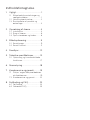 2
2
-
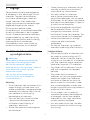 3
3
-
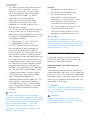 4
4
-
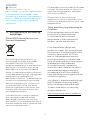 5
5
-
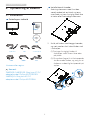 6
6
-
 7
7
-
 8
8
-
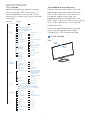 9
9
-
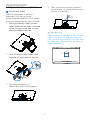 10
10
-
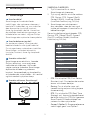 11
11
-
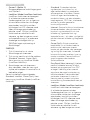 12
12
-
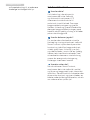 13
13
-
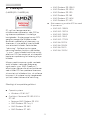 14
14
-
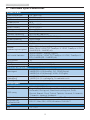 15
15
-
 16
16
-
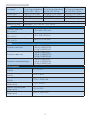 17
17
-
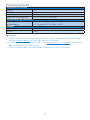 18
18
-
 19
19
-
 20
20
-
 21
21
-
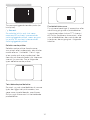 22
22
-
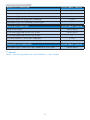 23
23
-
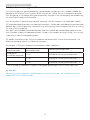 24
24
-
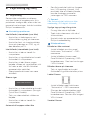 25
25
-
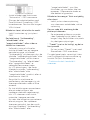 26
26
-
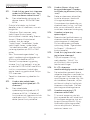 27
27
-
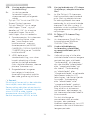 28
28
-
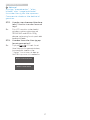 29
29
-
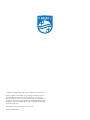 30
30
Philips 246E9QSB/00 User manual
- Category
- TVs & monitors
- Type
- User manual
- This manual is also suitable for
Ask a question and I''ll find the answer in the document
Finding information in a document is now easier with AI
in other languages
Related papers
-
Philips 226V6QSB6/00 User manual
-
Philips 243B9/01 User manual
-
Philips 221S6QYKMB/00 User manual
-
Philips 242B1V/01 User manual
-
Philips 243S5LSB5/00 User manual
-
Philips 275B1H/01 User manual
-
Philips 276E6ADSS/00 User manual
-
Philips 278M1R/00 User manual
-
Philips 246E9QDSB/27 Quick start guide
-
Philips 276E8VJSB/00 User manual